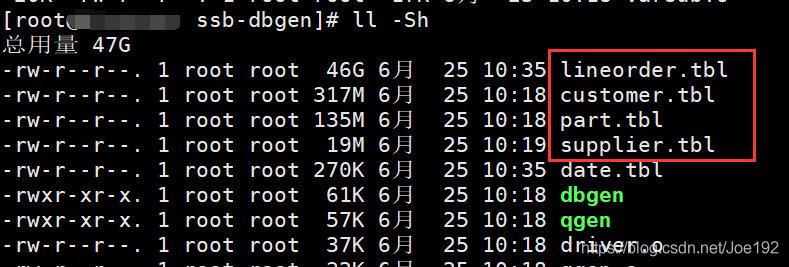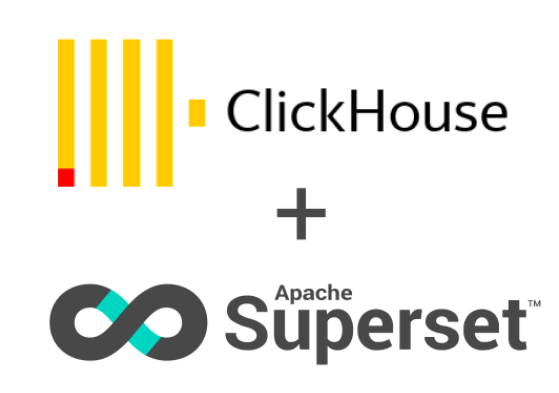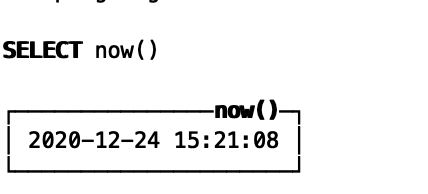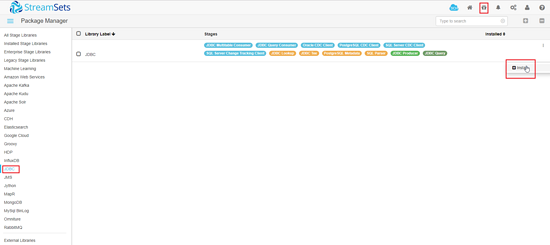以示例讲解Clickhouse Docker集群部署以及配置
目录
写在前面
抽空来更新一下大数据的玩意儿了,起初架构选型的时候有考虑Hadoop那一套做数仓,但是Hadoop要求的服务器数量有点高,集群至少6台或以上,所以选择了Clickhouse(后面简称CH)。CH做集群的话,3台服务器起步就可以的,当然,不是硬性,取决于你的zookeeper做不做集群,其次CH性能更强大,对于量不是非常巨大的场景来说,单机已经足够应对OLAP多种场景了。
进入正题,相关环境:
| IP | 服务器名 | 操作系统 | 服务 | 备注 |
| 172.192.13.10 | server01 | Ubuntu20.04 | 两个Clickhouse实例、Zookeeper |
CH实例1端口:tcp 9000, http 8123, 同步端口9009,MySQL 9004, 类型: 主分片1 CH实例2端口:tcp 9000, http 8124, 同步端口9010,MySQL 9005, 类型: server02的副本 |
| 172.192.13.11 | server02 | Ubuntu20.04 | 两个Clickhouse实例、Zookeeper |
CH实例3端口:tcp 9000, http 8123, 同步端口9009,MySQL 9004, 类型: 主分片2 CH实例4端口:tcp 9000, http 8124, 同步端口9010,MySQL 9005, 类型: server03的副本 |
| 172.192.13.12 | server03 | Ubuntu20.04 | 两个Clickhouse实例、Zookeeper |
CH实例5端口:tcp 9000, http 8123, 同步端口9009,MySQL 9004, 类型: 主分片3 CH实例6端口:tcp 9000, http 8124, 同步端口9010,MySQL 9005, 类型: server01的副本 |
在每一台服务上都安装docker,docker里面分别安装有3个服务:ch-main,ch-sub,zookeeper_node,如图所示:

细心的已经看到,PORTS没有映射关系,这里是使用Docker host网络模式,模式简单并且性能高,避免了很多容器间或跨服务器的通信问题,这个踩了很久。
环境部署
1. 服务器环境配置
在每一台服务器上执行:vim /etc/hosts,打开hosts之后新增配置:
172.192.13.10 server01 172.192.13.11 server02 172.192.13.12 server03
2.安装docker
太简单,略...
3.拉取clickhouse、zookeeper镜像
太简单,略...
Zookeeper集群部署
在每个服务器上你想存放的位置,新建一个文件夹来存放zk的配置信息,这里是/usr/soft/zookeeper/,在每个服务器上依次运行以下启动命令:
server01执行:
docker run -d -p 2181:2181 -p 2888:2888 -p 3888:3888 --name zookeeper_node --restart always \ -v /usr/soft/zookeeper/data:/data \ -v /usr/soft/zookeeper/datalog:/datalog \ -v /usr/soft/zookeeper/logs:/logs \ -v /usr/soft/zookeeper/conf:/conf \ --network host \ -e ZOO_MY_ID=1 zookeeper
server02执行:
docker run -d -p 2181:2181 -p 2888:2888 -p 3888:3888 --name zookeeper_node --restart always \ -v /usr/soft/zookeeper/data:/data \ -v /usr/soft/zookeeper/datalog:/datalog \ -v /usr/soft/zookeeper/logs:/logs \ -v /usr/soft/zookeeper/conf:/conf \ --network host \ -e ZOO_MY_ID=2 zookeeper
server03执行:
docker run -d -p 2181:2181 -p 2888:2888 -p 3888:3888 --name zookeeper_node --restart always \ -v /usr/soft/zookeeper/data:/data \ -v /usr/soft/zookeeper/datalog:/datalog \ -v /usr/soft/zookeeper/logs:/logs \ -v /usr/soft/zookeeper/conf:/conf \ --network host \ -e ZOO_MY_ID=3 zookeeper
唯一的差别是:-e ZOO_MY_ID=*而已。
其次,每台服务上打开/usr/soft/zookeeper/conf路径,找到zoo.cfg配置文件,修改为:
dataDir=/data dataLogDir=/datalog tickTime=2000 initLimit=5 syncLimit=2 clientPort=2181 autopurge.snapRetainCount=3 autopurge.purgeInterval=0 maxClientCnxns=60 server.1=172.192.13.10:2888:3888 server.2=172.192.13.11:2888:3888 server.3=172.192.13.12:2888:3888
然后进入其中一台服务器,进入zk查看是否配置启动成功:
docker exec -it zookeeper_node /bin/bash ./bin/zkServer.sh status

Clickhouse集群部署
1.临时镜像拷贝出配置
运行一个临时容器,目的是为了将配置、数据、日志等信息存储到宿主机上:
docker run --rm -d --name=temp-ch yandex/clickhouse-server
拷贝容器内的文件:
docker cp temp-ch:/etc/clickhouse-server/ /etc/ //https://www.cnblogs.com/EminemJK/p/15138536.html
2.修改config.xml配置
//同时兼容IPV6,一劳永逸0.0.0.0 //设置时区Asia/Shanghai //删除原节点的测试信息 //新增,和上面的remote_servers 节点同级 /etc/clickhouse-server/metrika.xml //新增,和上面的remote_servers 节点同级//新增,和上面的remote_servers 节点同级
其他listen_host仅保留一项即可,其他listen_host则注释掉。
3.拷贝到其他文件夹
cp -rf /etc/clickhouse-server/ /usr/soft/clickhouse-server/main cp -rf /etc/clickhouse-server/ /usr/soft/clickhouse-server/sub
main为主分片,sub为副本。
4.分发到其他服务器
#拷贝配置到server02上 scp /usr/soft/clickhouse-server/main/ server02:/usr/soft/clickhouse-server/main/ scp /usr/soft/clickhouse-server/sub/ server02:/usr/soft/clickhouse-server/sub/ #拷贝配置到server03上 scp /usr/soft/clickhouse-server/main/ server03:/usr/soft/clickhouse-server/main/ scp /usr/soft/clickhouse-server/sub/ server03:/usr/soft/clickhouse-server/sub/
SCP真香。
然后就可以删除掉临时容器:docker rm -f temp-ch
配置集群

这里三台服务器,每台服务器起2个CH实例,环状相互备份,达到高可用的目的,资源充裕的情况下,可以将副本Sub实例完全独立出来,修改配置即可,这个又是Clickhouse的好处之一,横向扩展非常方便。
1.修改配置
进入server1服务器,/usr/soft/clickhouse-server/sub/conf修改config.xml文件,主要修改内容:
原:8123 9000 9004 9009 修改为:8124 9001 9005 9010
修改的目的目的是为了和主分片main的配置区分开来,端口不能同时应用于两个程序。server02和server03如此修改或scp命令进行分发。
2.新增集群配置文件metrika.xml
server01,main主分片配置:
进入/usr/soft/clickhouse-server/main/conf文件夹内,新增metrika.xml文件(文件编码:utf-8)。
true server01 9000 default server03 9001 default true server02 9000 default server01 9001 default true server03 9000 default server02 9001 default 172.16.13.10 2181 172.16.13.11 2181 172.16.13.12 2181 01 01 cluster01-01-1 ::/0 10000000000 0.01 lz4
server01,sub副本配置:
01 02 cluster01-02-2
server02,main主分片配置:
01 02 cluster01-02-1
server02,sub副本配置:
01 03 cluster01-03-2
server03,main主分片配置:
01 03 cluster01-03-1
server03,sub副本配置:
01 02 cluster01-01-2
至此,已经完成全部配置,其他的比如密码等配置,可以按需增加。
集群运行及测试
在每一台服务器上依次运行实例,zookeeper前面已经提前运行,没有则需先运行zk集群。
运行main实例:
docker run -d --name=ch-main -p 8123:8123 -p 9000:9000 -p 9009:9009 --ulimit nofile=262144:262144 \-v /usr/soft/clickhouse-server/main/data:/var/lib/clickhouse:rw \-v /usr/soft/clickhouse-server/main/conf:/etc/clickhouse-server:rw \-v /usr/soft/clickhouse-server/main/log:/var/log/clickhouse-server:rw \ --add-host server01:172.192.13.10 \ --add-host server02:172.192.13.11 \ --add-host server03:172.192.13.12 \ --hostname server01 \ --network host \ --restart=always \ yandex/clickhouse-server
运行sub实例:
docker run -d --name=ch-sub -p 8124:8124 -p 9001:9001 -p 9010:9010 --ulimit nofile=262144:262144 \ -v /usr/soft/clickhouse-server/sub/data:/var/lib/clickhouse:rw \ -v /usr/soft/clickhouse-server/sub/conf:/etc/clickhouse-server:rw \ -v /usr/soft/clickhouse-server/sub/log:/var/log/clickhouse-server:rw \ --add-host server01:172.192.13.10 \ --add-host server02:172.192.13.11 \ --add-host server03:172.192.13.12 \ --hostname server01 \ --network host \ --restart=always \ yandex/clickhouse-server
在每台服务器执行命令,唯一不同的参数是hostname,因为我们前面已经设置了hostname来指定服务器,否则在执行select * from system.clusters查询集群的时候,将is_local列全为0,则表示找不到本地服务,这是需要注意的地方。在每台服务器的实例都启动之后,这里使用正版DataGrip来打开:

在任一实例上新建一个查询:
create table T_UserTest on cluster cluster_3s_1r
(
ts DateTime,
uid String,
biz String
)
engine = ReplicatedMergeTree('/clickhouse/tables/{layer}-{shard}/T_UserTest', '{replica}')
PARTITION BY toYYYYMMDD(ts)
ORDER BY ts
SETTINGS index_granularity = 8192;
cluster_3s_1r是前面配置的集群名称,需一一对应上,/clickhouse/tables/是固定的前缀,相关语法可以查看官方文档了。

刷新每个实例,即可看到全部实例中都有这张T_UserTest表,因为已经搭建zookeeper,很容易实现分布式DDL。
继续新建Distributed分布式表:
CREATE TABLE T_UserTest_All ON CLUSTER cluster_3s_1r AS T_UserTest ENGINE = Distributed(cluster_3s_1r, default, T_UserTest, rand())
每个主分片分别插入相关信息:
--server01insert into T_UserTest values ('2021-08-16 17:00:00',1,1)
--server02
insert into T_UserTest values ('2021-08-16 17:00:00',2,1)
--server03
insert into T_UserTest values ('2021-08-16 17:00:00',3,1)
然后查询分布式表select * from T_UserTest_All,

查询对应的副本表或者关闭其中一台服务器的docker实例,查询也是不受影响,时间关系不在测试。
到此这篇关于Clickhouse Docker集群配置及部署的文章就介绍到这了,更多相关Clickhouse Docker集群内容请搜索潘少俊衡以前的文章或继续浏览下面的相关文章希望大家以后多多支持潘少俊衡!
版权声明
本文仅代表作者观点,不代表本站立场。
本文系作者授权发表,未经许可,不得转载。
本文地址:/jtjc/Linux/105561.html